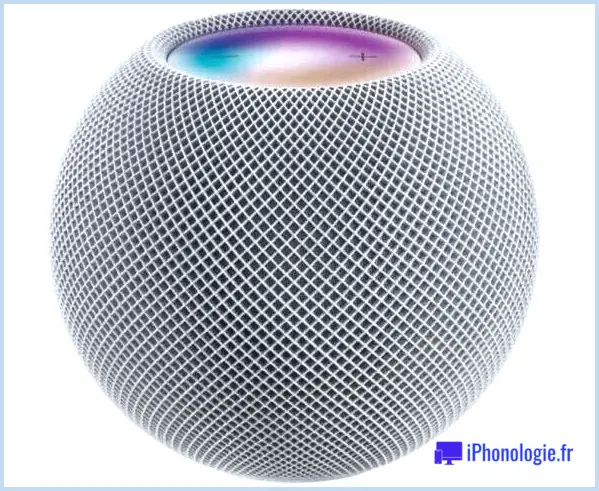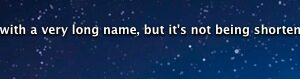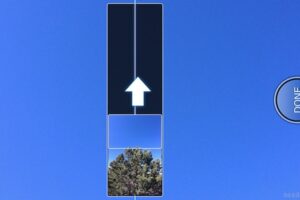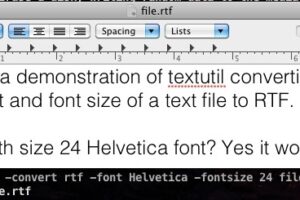Comment afficher la barre de chemin dans Mac OS X pour mieux fonctionner dans le système de fichiers du Finder
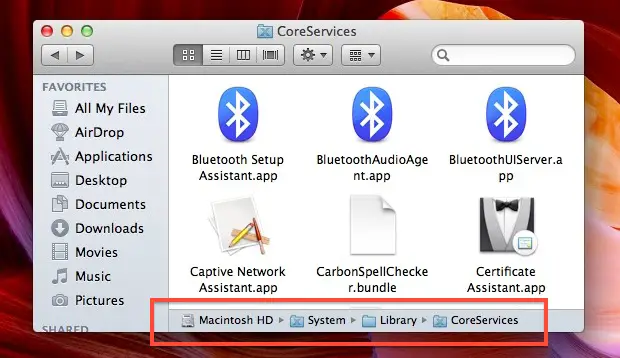
La barre de chemin optionnelle indique le chemin complet du système de fichiers vers le répertoire de travail en cours dans n'importe quelle fenêtre du Finder de Mac OS X. Cet élément optionnel d'habillage de la fenêtre a cependant plus d'utilité que cela, car non seulement il vous montre le répertoire actuel, mais il est également interactif. En bref, cela signifie que vous pouvez double-cliquer sur les différents dossiers pour y accéder directement, et que vous pouvez même y glisser et déposer des fichiers et des dossiers, ce qui rend extrêmement facile la copie ou le déplacement de fichiers vers les dossiers parents ou ailleurs dans une structure de répertoires compliquée.
Il est extrêmement facile de régler le Finder pour qu'il révèle la barre de chemin, il suffit d'ajuster une option de préférence rapide dans un élément de menu :
Comment activer la barre de chemin pour le Finder de Mac OS X
- Allez dans le Finder de Mac OS X si vous n'y êtes pas encore, ouvrez un répertoire ou une fenêtre du Finder pour voir instantanément la barre de chemin une fois qu'elle est activée
- Descendez le menu "View" et sélectionnez "Show Path Bar"
Vous verrez alors instantanément la barre de cheminement en bas des fenêtres du Finder :
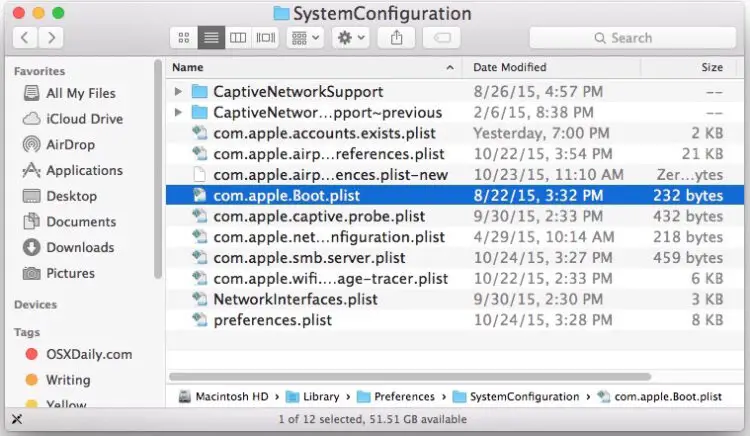
Toutes les nouvelles fenêtres du Finder afficheront désormais le chemin par défaut. Le fait de pouvoir manipuler les éléments du système de fichiers directement à partir de la barre en fait une alternative généralement plus fonctionnelle que l'affichage du chemin dans la barre de titre des fenêtres du Finder.
Vous voulez encore cacher la barre de chemin ? Retournez simplement au menu "Affichage" et choisissez "Cacher la barre de chemin" pour effectuer instantanément le changement dans toutes les fenêtres du Finder et cacher à nouveau le chemin.
Si vous travaillez rarement dans les répertoires racine, vous pouvez également régler la barre de chemin d'accès pour qu'elle soit relative au répertoire d'accueil de l'utilisateur au lieu du disque dur racine.
Cela fonctionne dans toutes les versions de Mac OS X, de la plus ancienne à la plus moderne. C'est une fonctionnalité formidable, essayez-la !